Wallets auf dem Raspberry Pi 3 kompilieren
Dieser Beitrag wurde 9891 mal angezeigt.
 Nicht für alle Wallets gibt es eine Raspberry Pi Datei, die vom Entwickler bereits auf Github zur Verfügung gestellt wird.
Nicht für alle Wallets gibt es eine Raspberry Pi Datei, die vom Entwickler bereits auf Github zur Verfügung gestellt wird.
Daher möchte ich euch hier eine kleine Anleitung geben, wie ihr diese über Github ladet und anschließend selbst kompiliert.
Lest dazu auch diesen Beitrag von mir, damit ihr entsprechend mehr SWAP zur Verfügung habt.
Der „RAM“ wird zum kompilieren benötigt, als auch später von der Wallet oder den Wallets.
Damit wir kompilieren können, benötigen wir einige Pakete, die wir uns mit „apt-get“ laden.
Step 1
Als erstes laden wir uns mit „apt-get“ einige Pakete die wir zum kompilieren benötigen.
sudo apt-get update && sudo apt-get upgrade -y && sudo apt-get install build-essential libtool autotools-dev autoconf pkg-config libssl-dev libboost-all-dev libqt5gui5 libqt5core5a libqt5dbus5 qttools5-dev qttools5-dev-tools libprotobuf-dev protobuf-compiler libdb++-dev libminiupnpc-dev libgmp-dev automake pkg-config libgmp3-dev libevent-dev bsdmainutils libssl1.0-dev libssl1.0.2 git screen -y
Sollte das kompilieren später scheitern, und es kommt eine Fehlermeldung wie:
error: cannot convert ‘const CBigNum*’ to ‘const BIGNUM*
Dann müsst ihr die libssl tauschen und erneut versuchen.
sudo apt-get install libssl1.0-dev libssl1.0.2
Dieser Vorgang benötigt einige Zeit.
Nachdem unsere Pakete installiert sind, benötigen wir noch Berkeley DB 4.8 .
wget http://download.oracle.com/berkeley-db/db-4.8.30.NC.tar.gz tar -xzvf db-4.8.30.NC.tar.gz && rm db-4.8.30.NC.tar.gz cd db-4.8.30.NC/build_unix/ ../dist/configure --enable-cxx make sudo make install
Nun brauchen wir noch eine weitere Erweiterung von Bitcoin, diese brauchen einige Wallets.
cd /home/pi/ git clone https://github.com/bitcoin/secp256k1 cd secp256k1 ./autogen.sh && ./configure make && sudo make install
Wir haben unseren Pi nun soweit vorbereitet, so das wir nun eine Wallet installieren können.
Step 2
Als Beispiel Wallet, nehme ich einmal die BioBar Wallet. Aus dem einfachen Grund, da ich hier Coins habe und die POS Zeit dadurch geringer ist und ich mehr Coins dadurch generieren kann.
Wir holen uns also von Github die Wallet und kompilieren diese. Der Vorgang wird nun einige Zeit dauern. (Du könntest nun Kaffee trinken gehen, vergiss nicht mir auch einen zu spendieren 😉 )
mkdir /home/pi/BioBar && cd /home/pi/BioBar git clone https://github.com/sassafrasstubby/BioBar cd BioBar/src/leveldb/ chmod +x build_detect_platform make clean make -j3 make libleveldb.a libmemenv.a cd .. make -j2 -f makefile.unix -e PIE=1 USE_UPNP= strip BioBard mv BioBard /home/pi/BioBar/BioBard cd /home/pi/BioBar/ && rm -rf BioBar
Wir haben die Wallet nun erfolgreich kompiliert und können diese nun ausführen. 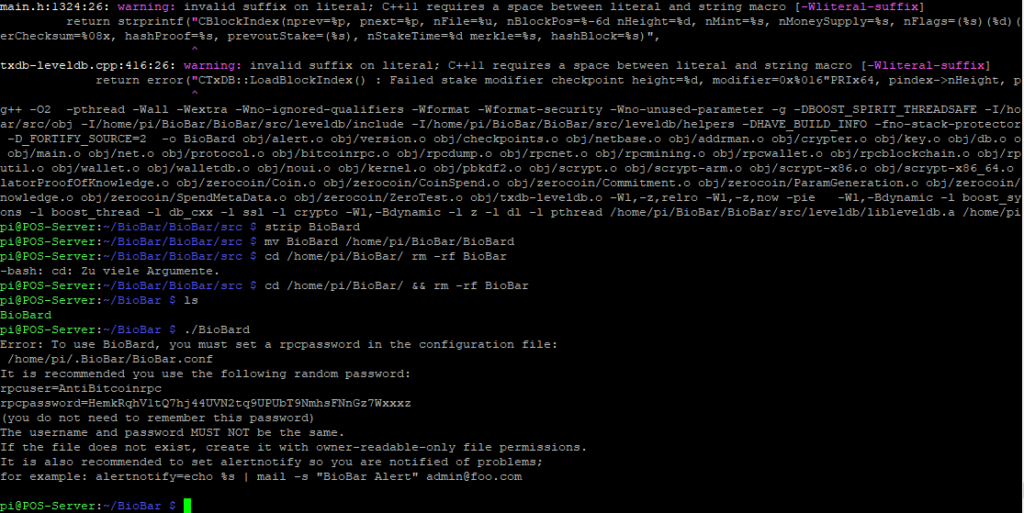
Damit die Wallet auch weiter läuft, wenn wir nicht verbunden sind, nutzen wir „screen“.
screen -dmS BioBar /home/pi/BioBar/BioBard
Mit tail können wir nun den Stand der Debug Datei anschauen und wenn die Wallet vollständig geladen ist, das Staking starten. (Siehe hier)
Spätestens jetzt macht sich der SWAP auf dem USB-Stick bemerkbar. Denn dieser wird nun benötigt.
Alternativer Weg
Wenn für eure Wallet eine autogen.sh vorhanden ist, könnt ihr den Vorgang natürlich auch starten. Dies ist sogar etwas einfacher und jede neue Wallet hat dies.
Holt euch per git clone die entsprechende Wallet auf euren Pi. Wechselt dann in das Verzeichnis der Wallet und führt dieses aus:
./autogen.sh && ./configure --without-miniupnpc --without-gui && make
Ich habe dies bis jetzt noch nicht getestet, da ich keine Wallet habe (mit POS), wo ich dies benötige. Falls ich eine habe, prüfe ich dies natürlich und passe es hier an.
Bis dahin, viel Spaß beim POS-Mining 😉
Klasse!
Dies könnt ihr dann mit jeder Wallet so machen.
Ich hoffe ich konnte euch weiterhelfen und ihr seit mit dieser Anleitung gut klar gekommen.
Wenn ja, würde ich mich über keine kleine Aufmerksamkeit freuen! Z.b. ein Bier oder eine Tasse Kaffee:
PayPal Friends: https://paypal.me/spacedevil
Oder mit BTCs: 1LvETe6uTP64hK3UR3oSAdzT5ZjLnttqBm
Oder BIOB: BLswicD4QjcLqtjN2SVz2zSofr7axavRjp
Related Posts
Lokaler Client für Miner-Control – Web-GUI
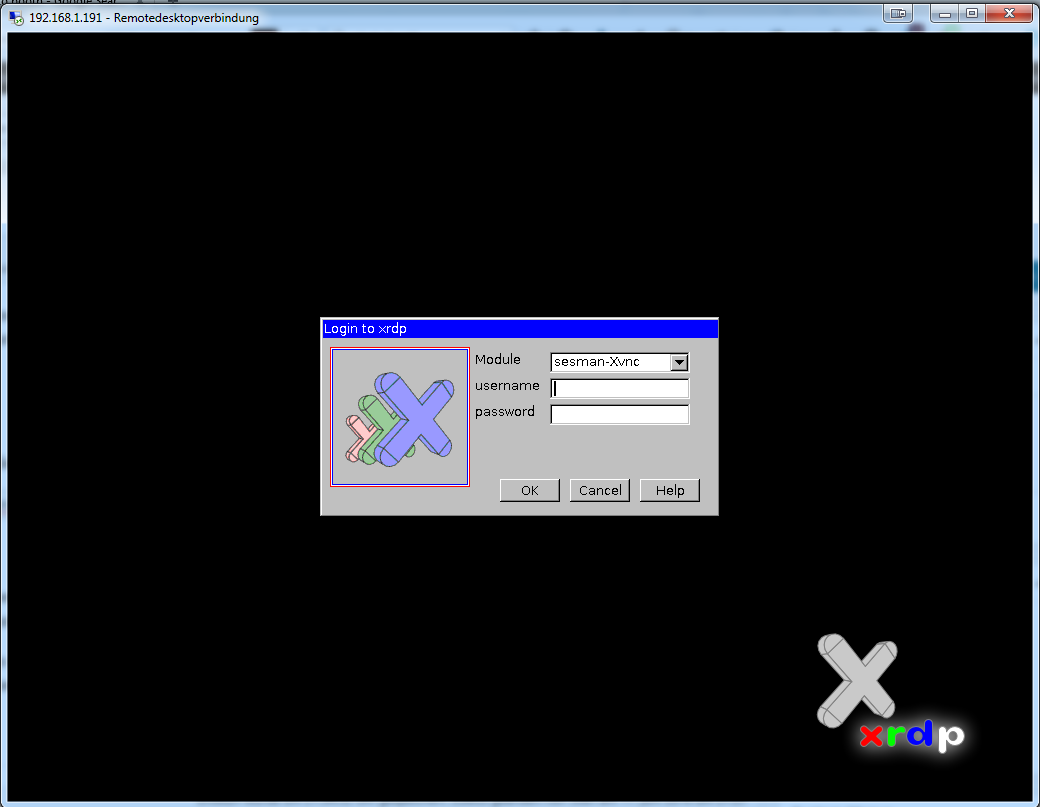
Per Remote Desktop auf den Raspberry-Pi zugreifen

Raspberry Pi Lärmampel
About Author
Sven
- Du hast Fragen? - Do you have a question? - Dir hat mein Beitrag geholfen? - If my articles helped you : - Spend me a Beer ;)